Guide ultime des blocs SOLIDWORKS : options de barre d'outils, création de blocs, procédure pas à pas, etc.
Dans SOLIDWORKSLes blocs sont un ensemble d'entités d'esquisse, et même de notes, qui peuvent être enregistrées pour être utilisées dans plusieurs pièces, assemblages et mises en plan. Cela peut représenter un gain de temps précieux, surtout pour les entités fréquemment utilisées. Pensez aux esquisses ou aux notes que vous utilisez peut-être par copier-coller. Celles-ci peuvent être enregistrées sous forme de blocs dans la bibliothèque de conception, ou à un autre endroit pratique, pour un accès facile sans avoir à ouvrir un fichier précédent. Dans ce guide, nous allons vous montrer comment créer un bloc dans SOLIDWORKS et comment le réutiliser.

Fichiers d'aide
Pour les références générales, utilisez l'aide de SOLIDWORKS via l'icône « ? » du CommandManager ou visitez aide.solidworks.compour voir le contenu de l'aide en ligne. L'option d'aide dans le gestionnaire immobilier « ? » en haut à droite vous redirigera aussi vers la rubrique d'aide appropriée. C'est un excellent moyen de se rafraîchir la mémoire concernant les exigences et les entrées des fonctionnalités.
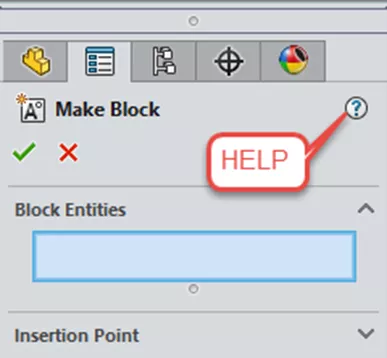
Barre d'outils Blocs SOLIDWORKS
La barre d'outils Blocs contient tous les outils pour travailler avec les blocs d'esquisse.
Pour créer des blocs dans une pièce ou un assemblage, vous devez être enmode croquis.
Comment créer des blocs dans SOLIDWORKS
Un bloc peut être créé à partir d'une seule entité d'esquisse ou d'une combinaison de plusieurs entités d'esquisse.
Pour faire des blocs :
- Créer un croquis.
- Cliquez Créer un bloc.
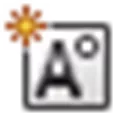 (Barre d'outils Blocs) ou Outils > Bloquer > Créer.
(Barre d'outils Blocs) ou Outils > Bloquer > Créer. - Les outils de bloc sont également disponibles en cliquant avec le bouton droit de la sourisBloquer
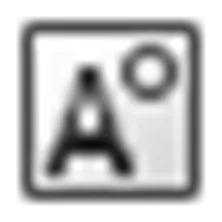 Dans l'arbre de création FeatureManager, sélectionnez les entités d'esquisse à créer sous forme de bloc pour les entités de bloc.
Dans l'arbre de création FeatureManager, sélectionnez les entités d'esquisse à créer sous forme de bloc pour les entités de bloc. - Cliquez
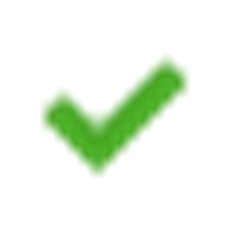
- Répétez les étapes 2 à 4 pour chacune des entités d'esquisse restantes.
- Avec l'esquisse en mode édition, ajoutez les relations nécessaires.
- Sauvegardez la pièce. Lors de la création d'un bloc, vous pouvez spécifier un point d'insertion à utiliser.
Pour enregistrer des blocs :
- Sélectionnez le bloc et cliquez surEnregistrer le bloc
 (Barre d'outils Blocs) ou Outils > Bloquer > Enregistrer.
(Barre d'outils Blocs) ou Outils > Bloquer > Enregistrer.
Autres options de la barre d'outils de bloc
Blocs d'édition
Lors de la modification d'un bloc, vous pouvez ajouter, supprimer ou modifier des entités d'esquisse, ainsi que modifier les relations et les dimensions existantes.
Pour modifier un bloc :
- Faites un clic droit sur l'esquisse et sélectionnezModifier l'esquisse.
- Élargissez le dossier pour afficher les blocs.
- Sélectionnez un bloc et cliquez sur Modifier le bloc
 (Barre d'outils Blocs) ou Outils > Bloc > Modifier) Le bloc est identifié par
(Barre d'outils Blocs) ou Outils > Bloc > Modifier) Le bloc est identifié par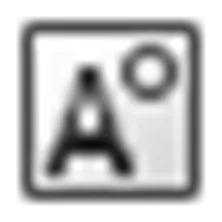 dans l'arbre de création FeatureManager.
dans l'arbre de création FeatureManager. - Apportez des modifications au bloc et cliquez sur le coin de confirmation du bloc
 pour fermer l'édition.
pour fermer l'édition. - Pour enregistrer le bloc, sélectionnez le bloc dans l'arborescence de création FeatureManager et cliquez sur Enregistrer le bloc(Barre d'outils Blocs) ou Outils > Bloc > Enregistrer. Si le bloc a été précédemment enregistré et que vous enregistrez les modifications apportées au bloc sous le même nom, la modification se propage à toutes les autres instances du bloc.
Modification des blocs liés à des fichiers externes
Pour modifier le bloc, effectuez l’une des opérations suivantes :
- Lien clair vers le fichier.
Cela vous permet de modifier uniquement les instances du bloc dans l'esquisse actuelle. - Modifier le fichier externe.
Cela propage les modifications à toutes les instances du bloc.
Lors de l'édition de blocs liés à des fichiers externes, les relations d'esquisse entre les blocs sont conservées si la géométrie utilisée pour définir les relations d'esquisse reste identique.
Insertion de blocs
Pour insérer un bloc :
- Dans le mode Modifier l'esquisse, cliquez sur Insérer un bloc
 (Barre d'outils Blocs) ou Outils > Blocs > Insérer.
(Barre d'outils Blocs) ou Outils > Blocs > Insérer. - Dans le gestionnaire immobilier, sous Blocs à insérer, soit :
- Sélectionnez un élément dans les blocs ouverts pour insérer une instance supplémentaire d'un bloc actuel.
- Cliquez Parcourir pour localiser un bloc précédemment enregistré.
Si le bloc est dans l'esquisse actuelle, procédez comme suit :
Si le bloc a été précédemment enregistré, procédez comme suit :
- Faites glisser le bloc et cliquez pour le placer dans la zone graphique.
- Effectuez l'une des opérations suivantes :
- Répétez l'étape a pour ajouter une autre instance.
- Sélectionnez un autre élément dans les blocs ouverts.
- Dans la boîte de dialogue, sélectionnez le bloc et cliquez sur Ouvrir.
Si vous sélectionnez « Créer une référence externe au fichier », les modifications apportées au fichier d'origine sont propagées à toutes les instances du bloc. Vous ne pouvez pas modifier le bloc dans le document actuel. - Faites glisser le bloc et cliquez pour le positionner.
Dans le gestionnaire de propriétés, sous Blocs à insérer, vous pouvez sélectionner « Lier au fichier ». Le résultat est identique à celui obtenu en sélectionnant « Créer une référence externe au fichier » dans la boîte de dialogue.
- Ajoutez toutes les relations nécessaires pour vous assurer que le mouvement est correctement contraint.
- Dans le gestionnaire immobilier, sous Paramètres, définissez les valeurs pour
- Échelle de bloc
 La valeur par défaut 1 est la taille du bloc d'origine.
La valeur par défaut 1 est la taille du bloc d'origine. - Rotation des blocs
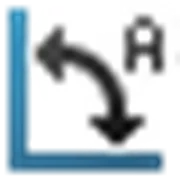 La valeur par défaut 0 est l'angle auquel le bloc d'origine a été créé.
La valeur par défaut 0 est l'angle auquel le bloc d'origine a été créé.
- Échelle de bloc
- Cliquez
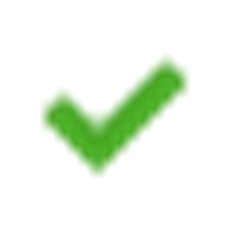
Ajout et suppression d'entités d'esquisse dans les blocs
Des entités d'esquisse peuvent être ajoutées ou supprimées. Lors de la suppression d'entités d'esquisse d'un bloc, celles-ci sont promues du niveau bloc au niveau immédiatement supérieur. L'ajout d'un bloc inverse le processus.
Ajouter/Supprimer un bloc est utile avec des esquisses complexes, par exemple un fichier importé, et vous voulez utiliser des entités sélectionnées de l'esquisse comme blocs.
Pour ajouter/supprimer un bloc :
- En mode Modifier l'esquisse, sélectionnez un bloc
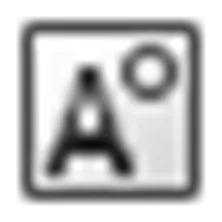 dans l'arbre de création FeatureManager.
dans l'arbre de création FeatureManager. - Cliquez sur Modifier le bloc
 (Barre d’outils Blocs) ou Outils > Blocs > Modifier.
(Barre d’outils Blocs) ou Outils > Blocs > Modifier. - Cliquez sur Ajouter/Supprimer
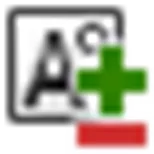 (Barre d’outils Blocs) ou Outils > Blocs > Ajouter/Supprimer des entités.
(Barre d’outils Blocs) ou Outils > Blocs > Ajouter/Supprimer des entités. - Dans le gestionnaire de propriétés, sous « Entités de bloc », sélectionnez les entités à ajouter ou à supprimer. Les entités d'esquisse marquées seront retirées du bloc.
- Cliquez
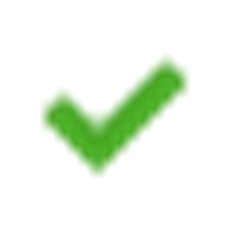 , cliquez sur le coin de confirmation du bloc
, cliquez sur le coin de confirmation du bloc , et fermez le croquis.
, et fermez le croquis.
Les entités sélectionnées font toujours partie de l’esquisse, mais ont été promues au niveau de l’esquisse.
Blocs explosifs
Dissolvez les blocs de n'importe quelle entité d'esquisse en faisant exploser le bloc.
Pour faire exploser un bloc :
- Sélectionnez le bloc Esquisse
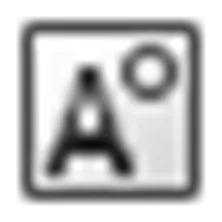 dans l'arbre de création FeatureManager.
dans l'arbre de création FeatureManager. - Cliquez sur Exploser le bloc
 (Barre d'outils Blocs) ou Outils > Blocs > Exploser pour dissoudre le bloc.
(Barre d'outils Blocs) ou Outils > Blocs > Exploser pour dissoudre le bloc.
Reconstruire des blocs
La fonction Reconstruire le bloc permet d'actualiser les entités d'esquisse sans quitter le mode Édition d'esquisse. Par exemple, une entité d'esquisse de l'esquisse supérieure est contrainte à un bloc avec une relation de coïncidence.
- Cliquez sur Modifier le bloc
 (Barre d'outils Blocs) ou Outils > Blocs > Modifier pour déplacer la position de l'entité d'esquisse. Le bloc ne coïncide alors plus avec l'entité de l'esquisse de niveau supérieur.
(Barre d'outils Blocs) ou Outils > Blocs > Modifier pour déplacer la position de l'entité d'esquisse. Le bloc ne coïncide alors plus avec l'entité de l'esquisse de niveau supérieur. - Cliquez sur Reconstruire le bloc
 (Barre d'outils Blocs) ou Outils > Blocs > Reconstruire pour rétablir à nouveau la relation coïncidente.
(Barre d'outils Blocs) ou Outils > Blocs > Reconstruire pour rétablir à nouveau la relation coïncidente.
Cela actualise les entités tout en étant toujours en mode d'édition de bloc d'esquisse.
Utilisation de la traction et des courroies pour les croquis d'implantation
La traction![]() relation et l'outil Courroie/Chaîne
relation et l'outil Courroie/Chaîne![]() (La barre d'outils Blocs) nous permet d'utiliser des croquis de mise en page pour créer ces mécanismes :
(La barre d'outils Blocs) nous permet d'utiliser des croquis de mise en page pour créer ces mécanismes :
- Plusieurs engrenages
- Poulies de câble et de courroie
- Systèmes de pignons à chaîne
Traction
La relation Traction crée des contraintes de rotation relative entre les entités d'esquisse en ajoutant une relation tangente entre les blocs qui représentent des poulies ou des pignons.
Ajout de relations de traction :
- Esquissez plusieurs entités circulaires ou linéaires pour représenter des engrenages, des mécanismes à crémaillère et pignon, etc.
- Faites de chaque entité un bloc séparé.
- Ajoutez des relations et des dimensions pour éliminer les mouvements non liés au mécanisme.
RemarqueLimitez l'utilisation de la relation Fix, par exemple, au centre d'un cercle. Utilisez des relations horizontales et verticales, des cotes ou une géométrie de construction pour localiser les centres de cercles ou d'entités d'esquisse supplémentaires. L'ajout de plusieurs relations Fix peut restreindre les degrés de liberté du modèle. - Dans la zone graphique, sélectionnez deux entités d'esquisse pour ajouter des contraintes de rotation relative.
Utilisation de l'outil pour courroie/chaîne :
- Esquissez plusieurs entités circulaires pour représenter les membres de la ceinture.
- Transformez chaque entité d'esquisse en un bloc.
- Cliquez sur la ceinture/chaîne
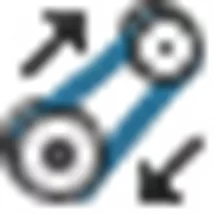 (Barre d'outils Blocs) ou Outils > Entités d'esquisse > Courroie/Chaîne.
(Barre d'outils Blocs) ou Outils > Entités d'esquisse > Courroie/Chaîne. - Ajoutez des relations et des dimensions pour éliminer les mouvements non liés au mécanisme.
- Ajoutez des éléments de ceinture et une courroie pour créer le mécanisme.
Procédure pas à pas
Dans cet exemple, j'ai une image de logo que je veux transformer en entités d'esquisse pour mes modèles et dessins. J'ai créé une nouvelle pièce et commencé une nouvelle esquisse. J'ai ensuite inséré l'image à l'aide des outils d'esquisse et d'insertion d'image.
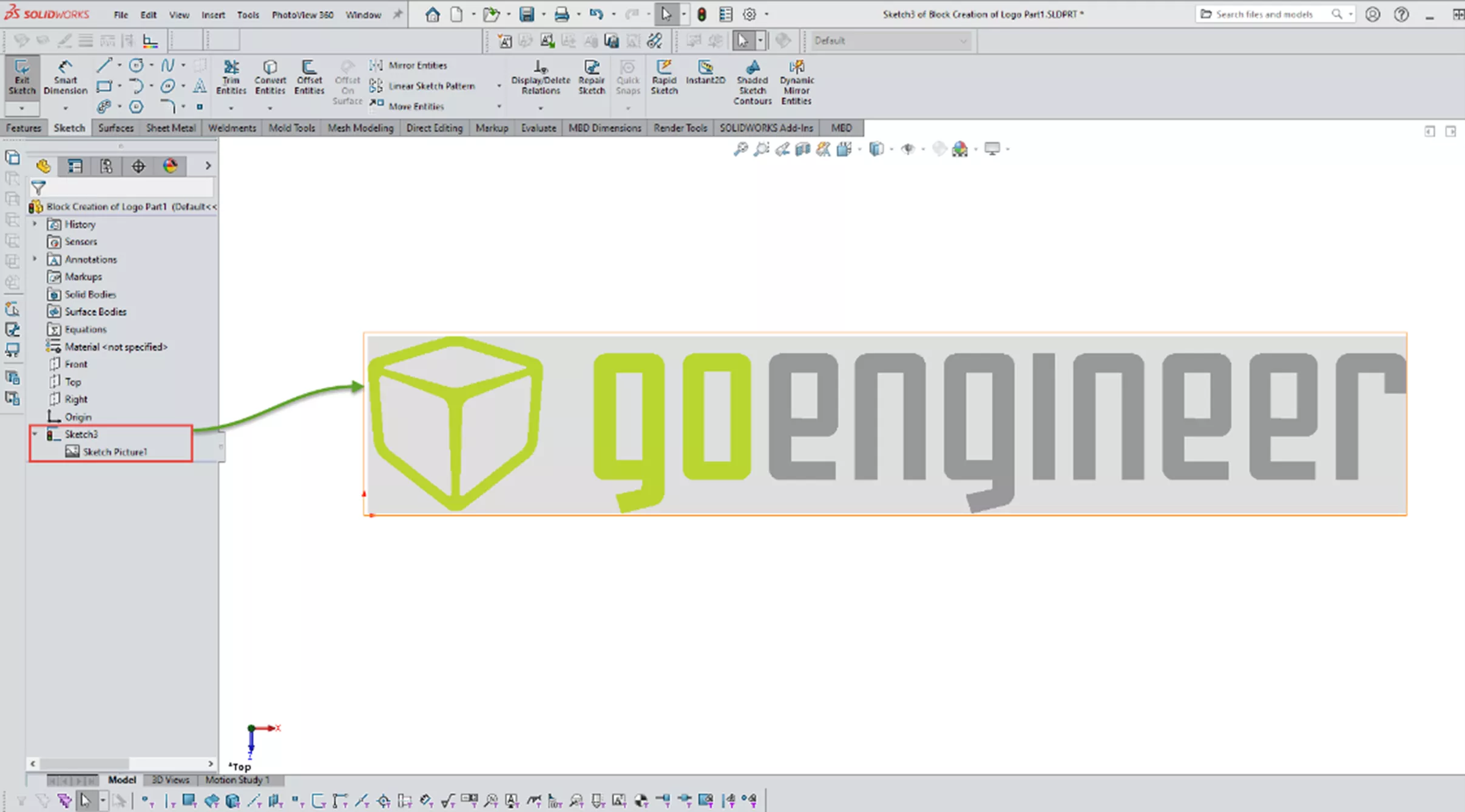
J'ai ensuite créé des entités d'esquisse conformes à l'image. (Montré en bleu)
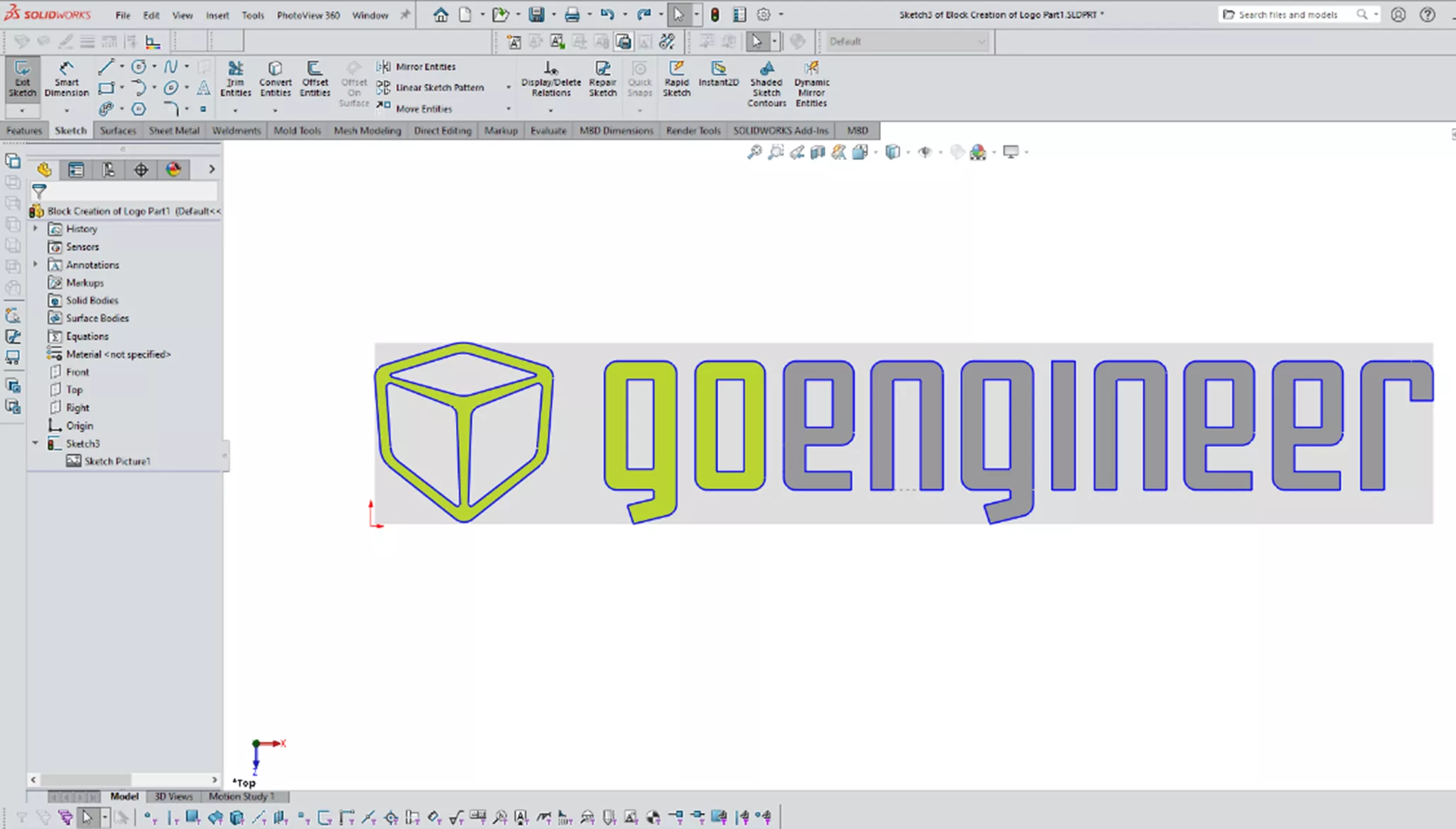
Une fois satisfait du contenu du croquis, j'ai utilisé make block pour regrouper les entités dans un bloc.
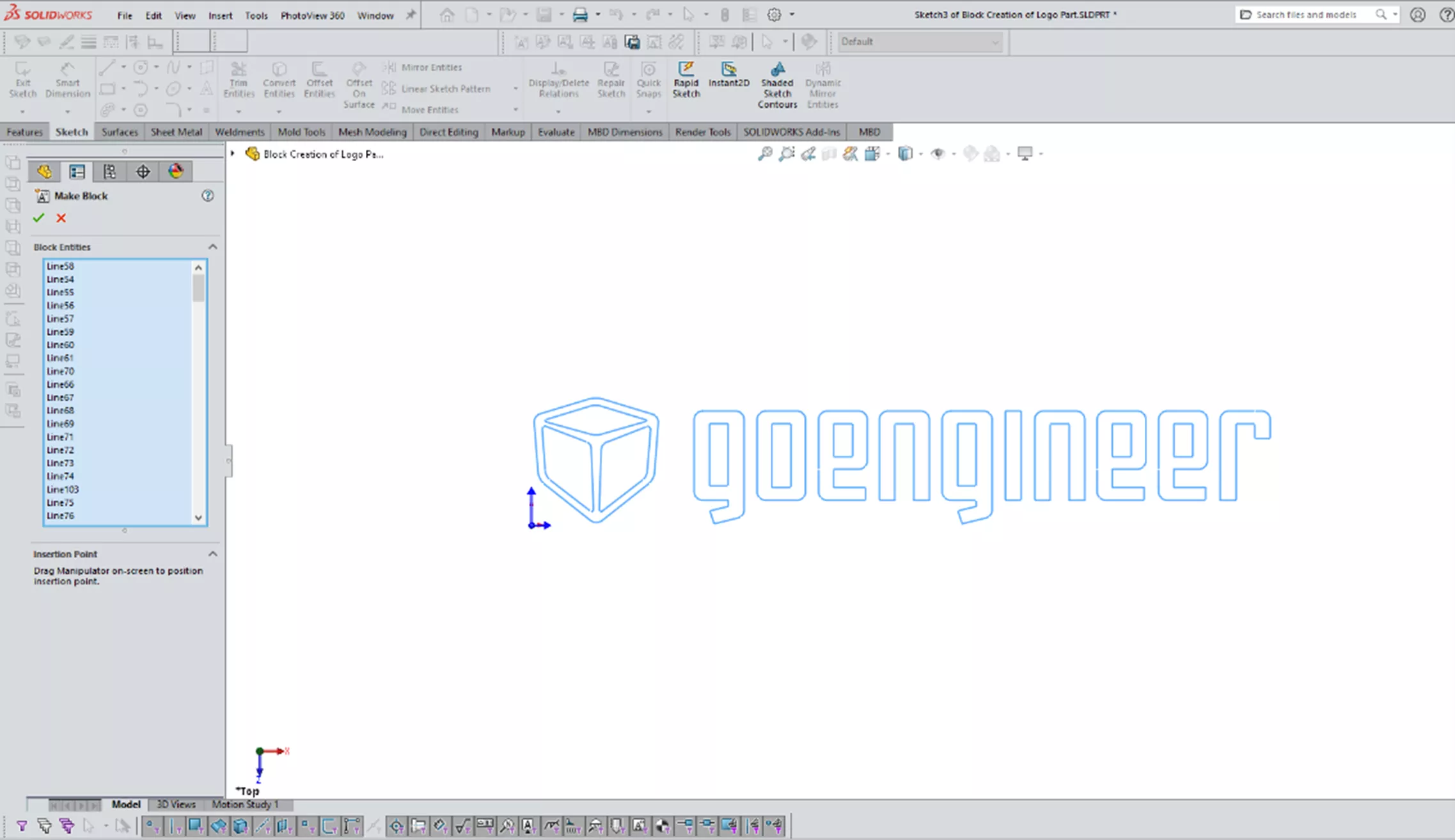
À ce stade, le bloc n'existe qu'à l'intérieur de l'esquisse contenue dans la nouvelle pièce.
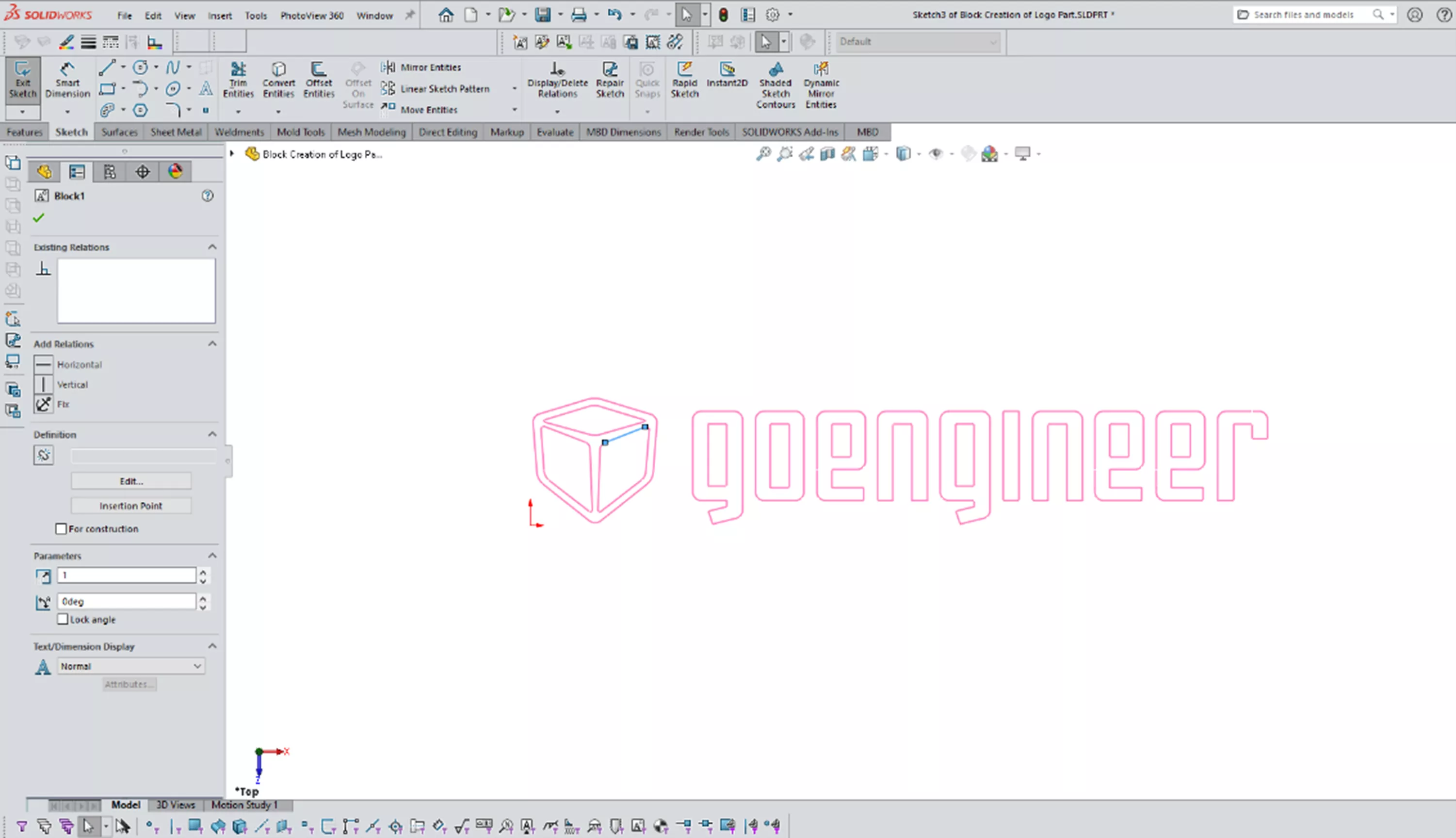
Remarque:Une fois le bloc créé, la sélection d'une partie du bloc sélectionne le bloc entier.
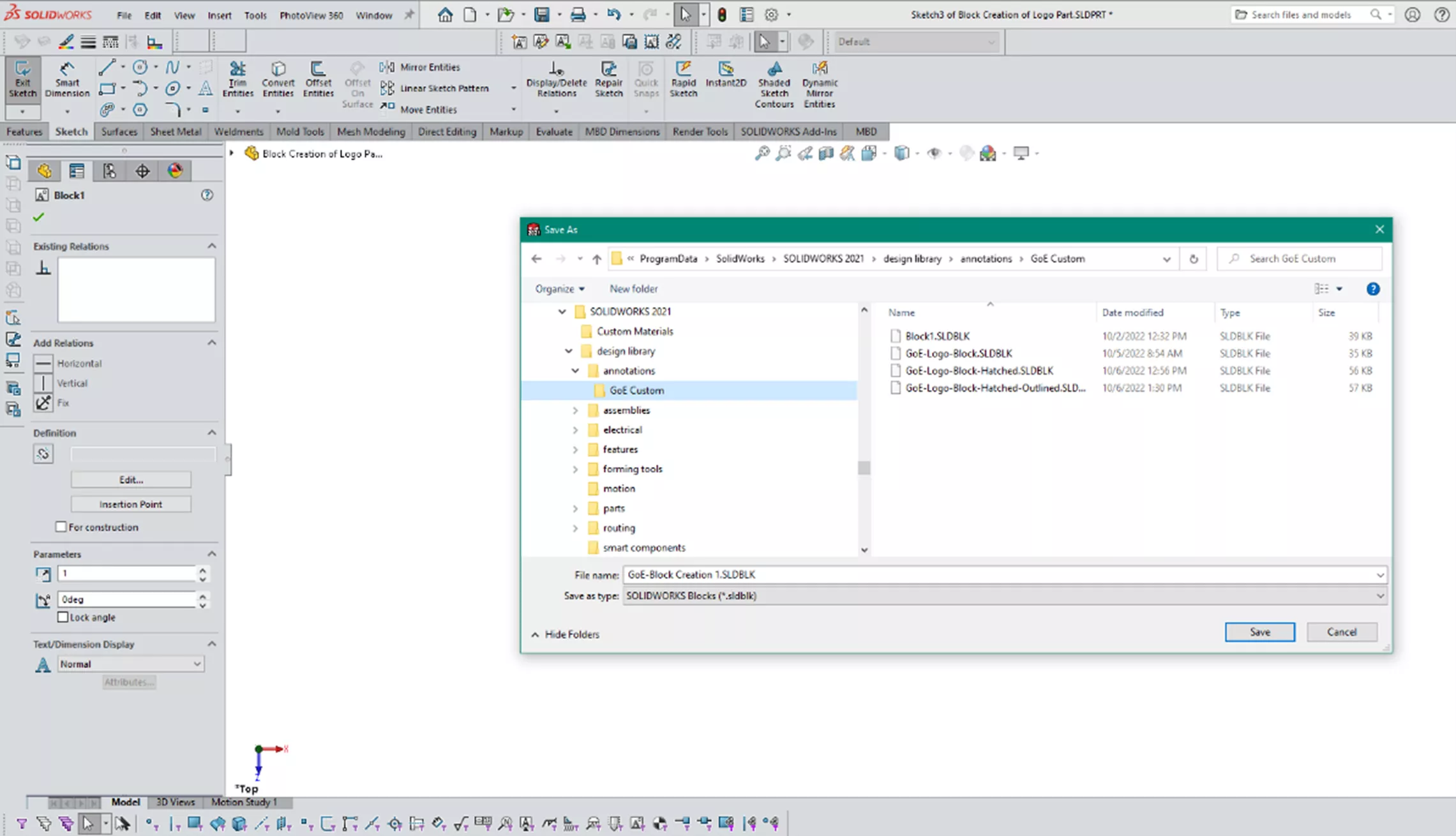
Le bloc « Enregistrer » a été utilisé pour ajouter le bloc à la bibliothèque de conception, où il est facilement accessible à tout moment. Une fois le bloc créé, je peux l'utiliser pour des fonctions de pièce. Ici, je veux l'utiliser pour une fonction découpe-extrusion. Pour attribuer des apparences à la couleur, j'ai utilisé deux fonctions, mais en référençant le même bloc : une pour le vert et une pour le gris.
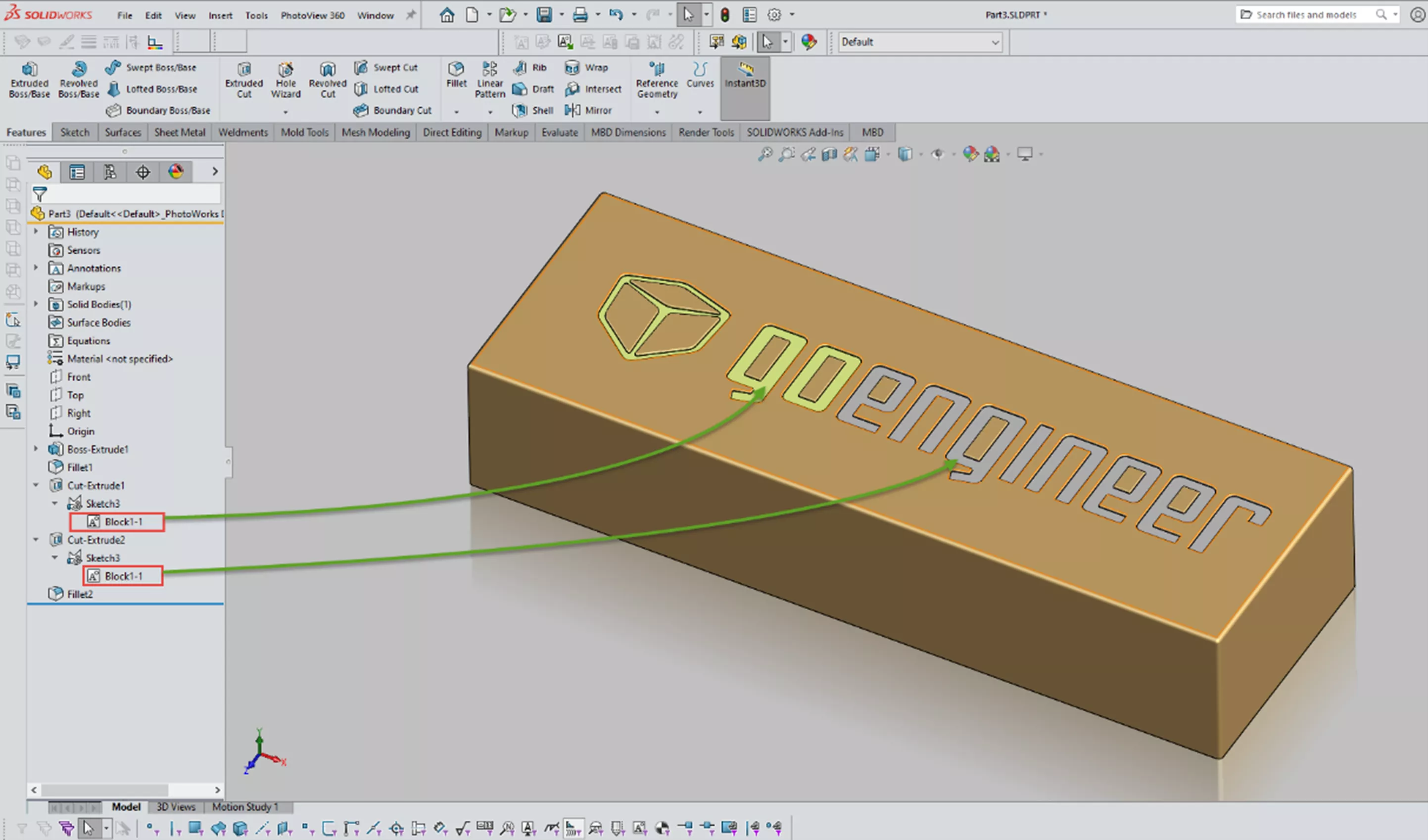
Cette technique de bloc est aussi utile pour les dessins. Ici, j'ai modifié un format de feuille de dessin et inséré mon bloc. Comme je veux une version couleur, j'ajoute des hachures et j'applique la couleur désirée à partir de la barre d'outils de format de ligne. Pour ce faire, j'utilise la fonction d'édition de bloc, j'applique les hachures avec un remplissage uni, j'applique la couleur et je quitte le mode d'édition de bloc.
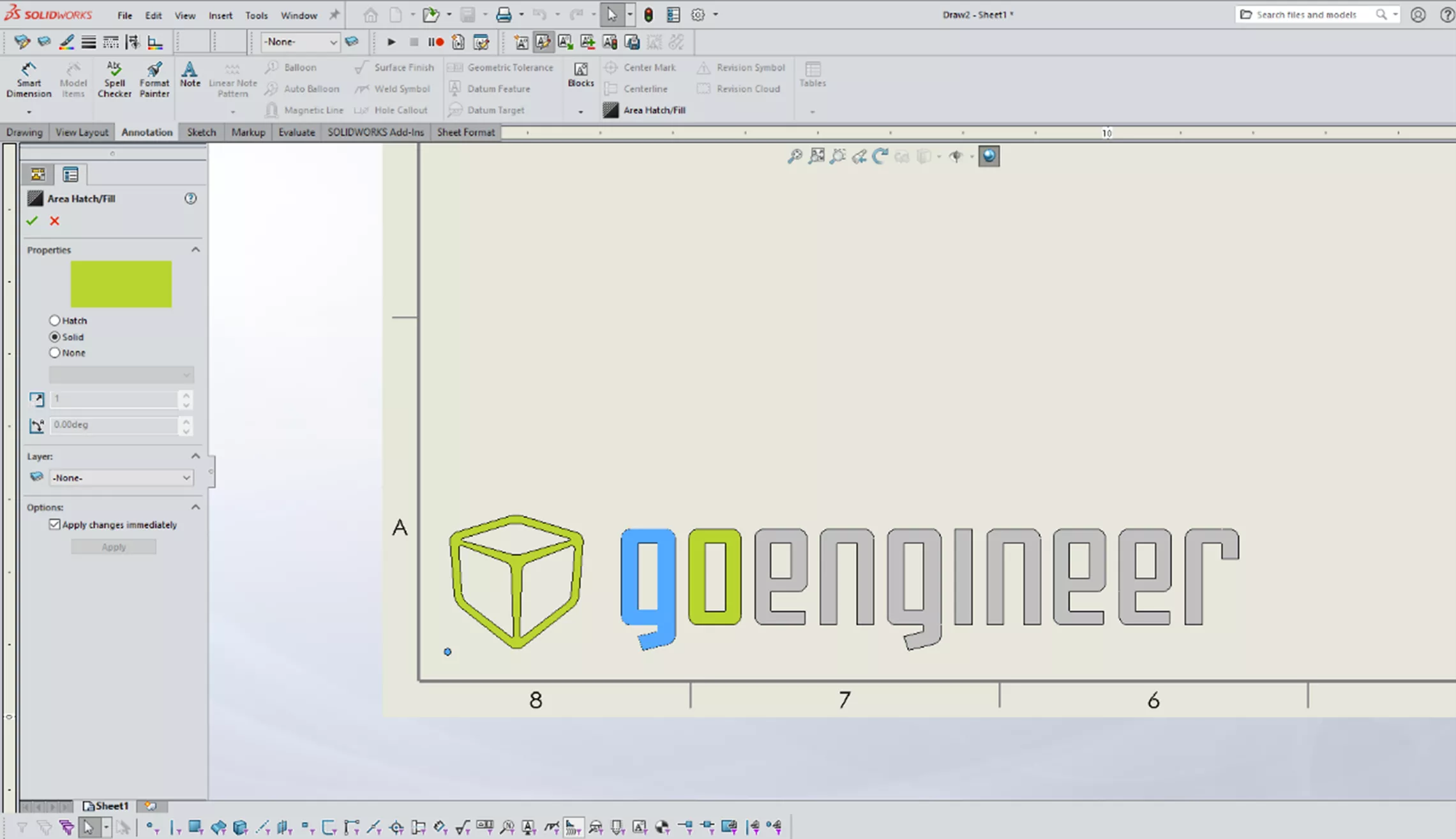
Comme ça va être utile dans d'autres dessins, j'ai sauvegardé le bloc modifié dans ma bibliothèque de conception.
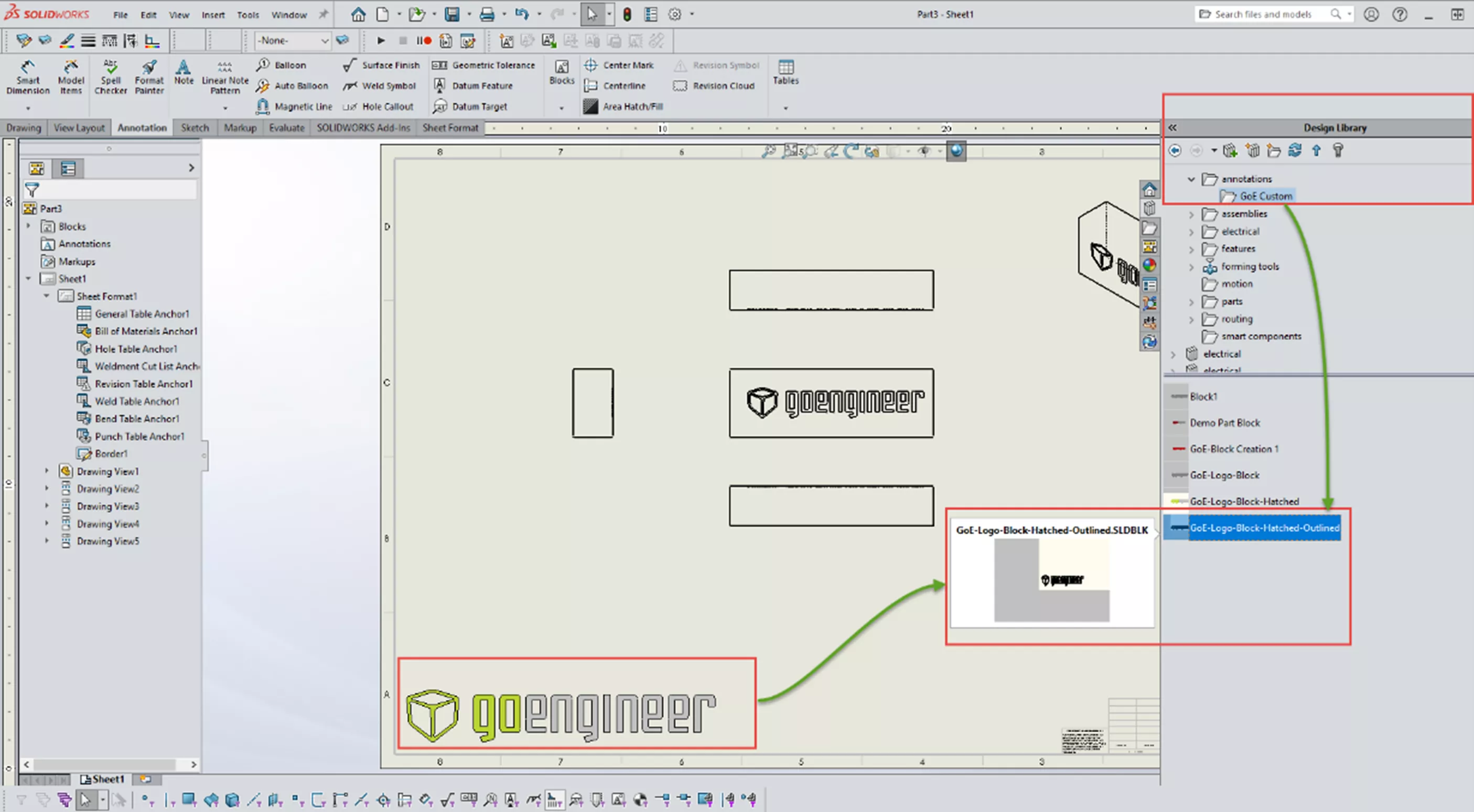
L'enregistrement du modèle de dessin inclura le bloc hachuré dans les nouveaux dessins du format de feuille. L'enregistrement du format de feuille permettra également de mettre à jour les dessins précédents via les propriétés de la feuille.
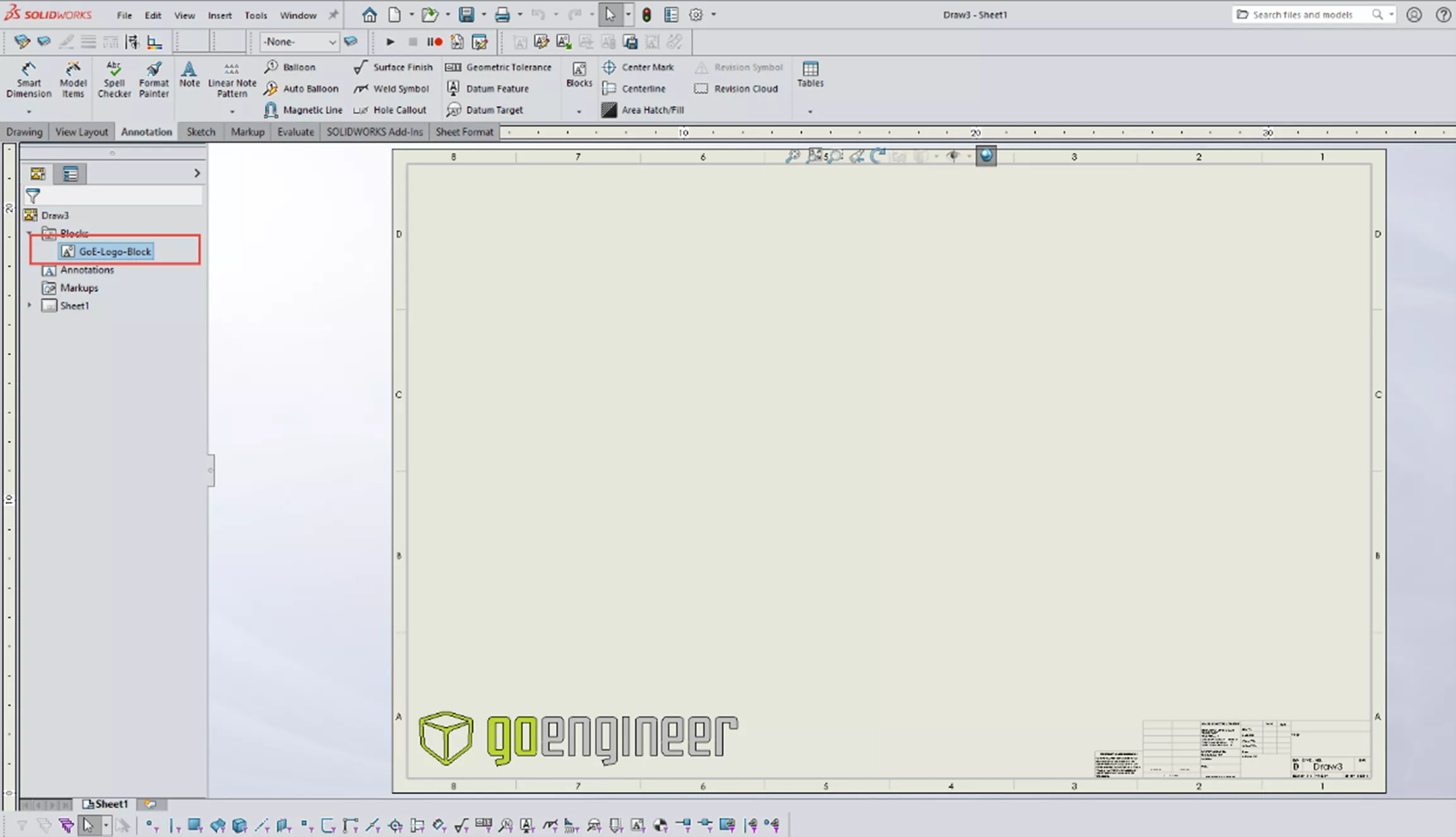
Prendre une minute pour créer un bloc pour des ensembles d'entités qui seront réutilisés en vaut la peine. Si vous créez un ensemble d'entités ou d'annotations, créer un bloc vous fera gagner des heures.
Ressources additionnelles
Comme mentionné au début de cet article, l'accès à l'aide contextuelle est toujours disponible. Utilisez-la plutôt que de vous perdre dans les saisies et leur fonctionnement.
Nous espérons que notre guide ultime des blocs SOLIDWORKS vous a été utile. EXPERIENCE d'autres trucs et astuces SOLIDWORKS ci-dessous. Joignez-vous à nous !Communauté GoEngineerpour participer à la conversation, créer des messages sur le forum et répondre aux questions des autresSOLIDWORKSutilisateurs.

Aide-mémoire CAO SOLIDWORKS
RACCOURCIS ⋅ MOUVEMENTS DE LA SOURIS ⋅ TOUCHES DE RACCOURCI
Notre aide-mémoire SOLIDWORKS CAD, contenant plus de 90 trucs et astuces, vous aidera à accélérer votre processus.
Plus de tutoriels SOLIDWORKS
Maîtriser les équations de nomenclature SOLIDWORKS
Utiliser la fonction de retrait SOLIDWORKS dans un assemblage
Top 10 des tutoriels SOLIDWORKS de 2023
Recevez notre vaste gamme de ressources techniques directement dans votre boîte de réception.
Désabonnez-vous à tout moment.